/电脑键盘怎么输入 电脑键盘上特殊符号和标点符号的输入技巧
在日常使用电脑键盘时,我们经常会遇到需要输入特殊符号和标点符号的情况,对于这些符号的输入,有一些技巧和方法可以帮助我们更加高效地完成任务。通过掌握这些技巧,我们可以节省时间,提高输入效率,让我们的工作更加顺利和高效。接下来我们将介绍一些电脑键盘上特殊符号和标点符号的输入技巧,希望能够帮助大家更好地应对各种输入需求。
具体方法:
1./电脑键盘怎么输入
~!@#¥%……&*()——+|符号的输入方法:
中文状态下,我们按下键盘上Shift键+主键盘区的数字区的键。从左右至右就可以输入:~!@#¥%……&*()——+|符号。

2.如输入@、¥、&、*符号,在中文状态下按住Shift+2(4、7、8)就可以输入@、¥、&、*符号;

3.~!@#$%^&*() _+|符号的输入方法:
英文状态下,我们按下键盘上Shift键+主键盘区的数字区的键。从左右至右就可以输入 ~!@#$%^&* () _+|符号。

4.如输入 $、^、( )、_等符号,在英文状态下按住Shift+4(6、9、0、_)键就可以输入$、^、( )、_符号。

5.中文状态下输入的是:~!@#¥%……&*()——+|;
英文状态下输入的是:~!@#$%^&*()_+|;
二者不同的是:键4、键6、键9、键10和键 _ 。

6.: 、“”、《》、<>、?的输入:
中文状态下按住Shift+相应的键就可以输入:、“”、《》、?

7.英文状态下按住Shift+相应的键就可以输入 : 、“”、<>、?;这里不同的只有《》和<>。

8.中文状态下,分别按键盘上的;’,. / 键,输入;’,。、标点符号;

9.英文状态下分别按键盘上的;‘, . /键,输入 ; ' , . / 标点符号;这里不同的是" 。"和 " . " 及“、”和“/”。

10.另外“=”输入,中文或英文状态下按“=”键,都可以输入“=”号;

11.“ \ ”的输入:一定要在英文状态下按“\”键才能输入;

12.数学运算中的“加、减、乘、除”符号输入:
在键盘的小键盘区上,“加号”还可以在主键盘区按住Shift和“+键”输入。


13.一般来说,键盘上的单号键和双符号键的下面那个符号。输入时都不需要按Shift键,双符号键上面的那个符号输入时,都需要按Shift键(下图红框所指的是双符号键)。

14.以上即:/电脑键盘怎么输入。
以上就是关于电脑键盘输入的全部内容,如果有其他用户遇到类似情况,可以按照小编提供的方法来解决。
/电脑键盘怎么输入 电脑键盘上特殊符号和标点符号的输入技巧相关教程
-
 键盘的@在哪里 电脑键盘上特殊符号和标点符号的输入技巧
键盘的@在哪里 电脑键盘上特殊符号和标点符号的输入技巧2024-04-09
-
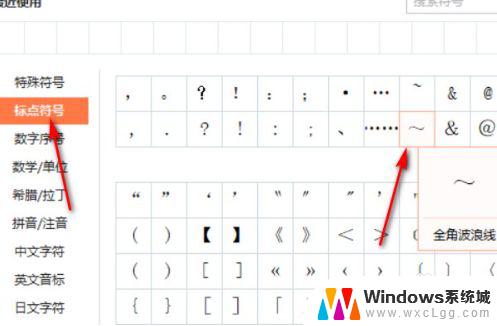 如何在电脑上输入@这个符号 电脑键盘上特殊符号和标点符号输入技巧
如何在电脑上输入@这个符号 电脑键盘上特殊符号和标点符号输入技巧2024-04-19
-
 键盘的,怎么打 电脑键盘上特殊符号和标点符号的输入技巧
键盘的,怎么打 电脑键盘上特殊符号和标点符号的输入技巧2024-01-25
-
 电脑怎样打符号上去 电脑键盘上特殊符号和标点符号的输入快捷方式
电脑怎样打符号上去 电脑键盘上特殊符号和标点符号的输入快捷方式2024-01-08
-
 怎么用电脑打出@符号 电脑键盘上特殊符号的输入方法
怎么用电脑打出@符号 电脑键盘上特殊符号的输入方法2024-01-22
-
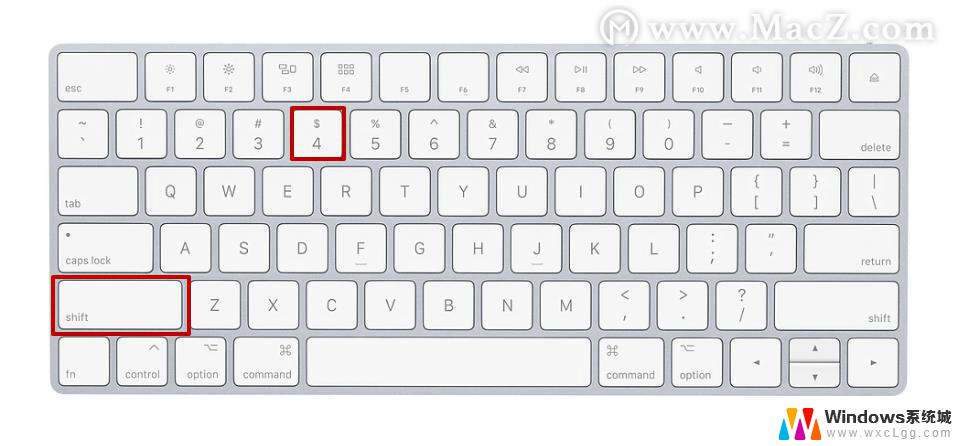 电脑…符号怎么打 电脑键盘上怎么输入特殊符号
电脑…符号怎么打 电脑键盘上怎么输入特殊符号2024-04-09
电脑教程推荐
- 1 固态硬盘装进去电脑没有显示怎么办 电脑新增固态硬盘无法显示怎么办
- 2 switch手柄对应键盘键位 手柄按键对应键盘键位图
- 3 微信图片怎么发原图 微信发图片怎样选择原图
- 4 微信拉黑对方怎么拉回来 怎么解除微信拉黑
- 5 笔记本键盘数字打不出 笔记本电脑数字键无法使用的解决方法
- 6 天正打开时怎么切换cad版本 天正CAD默认运行的CAD版本如何更改
- 7 家庭wifi密码忘记了怎么找回来 家里wifi密码忘了怎么办
- 8 怎么关闭edge浏览器的广告 Edge浏览器拦截弹窗和广告的步骤
- 9 windows未激活怎么弄 windows系统未激活怎么解决
- 10 文件夹顺序如何自己设置 电脑文件夹自定义排序方法